Premier Pro es un popular software de edición de video desarrollado por Adobe Inc. Es una de las mejores plataformas creativas si deseas desarrollar tus habilidades de edición. Tanto si estás editando un video para las redes sociales como una película de gran taquilla, Premiere Pro puede ayudarte a crear tu historia con las herramientas de que dispone. Importa y edita clips, aplica efectos y exporta a cualquier destino. Tiene todo lo que necesitas para hacer lo que quieras. En lo que se refiere a sus funciones, son muchas las características de utilizar Premiere Pro; una de ellas es la edición de texto. Pero, ¿cómo editar texto en premiere pro?
Pues bien, los efectos de texto pueden hacer que tu proyecto parezca más profesional y atractivo. Incluye varias actividades, como crear un gráfico de título, añadir animación al texto, cambiar fuentes, colores, texto y muchas más. Antes de entrar en el trabajo de edición, debes estar familiarizado con el software Adobe Premiere Pro, para que te resulte realmente útil aprovecharlo al máximo. Así pues, la primera y más importante tarea es la instalación de la aplicación Adobe Premier Pro y, a continuación, el aprendizaje de algunas habilidades básicas con esa aplicación.
Hay varias técnicas para editar texto en Premiere Pro. Pero aquí nos centraremos en dos métodos principales.
En este artículo
Parte 1. Editar texto en Premiere con la herramienta Type
En primer lugar, ve al programa Adobe Premier Pro en tu windows o mac. Desde ahí, selecciona la opción herramienta de texto y arrastra el recuadro hasta tu video para escribir algo de texto. En algunos casos, puede que tengamos que ir a la ventana siguiente herramientas y pulsar y mantener presionada la herramienta Tipo. Ahora, para editar tu texto, tienes que acceder al espacio de trabajo gráfico esencial.
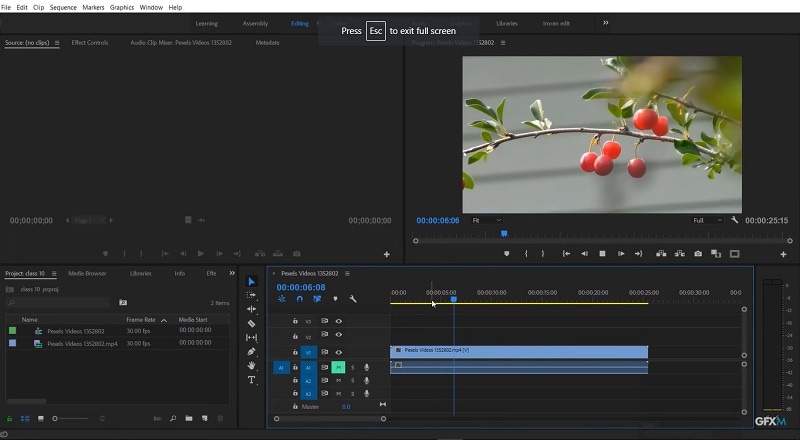
A continuación se indican otros pasos para modificar texto en Premiere Pro utilizando la herramienta Type:
- Ve a la ventana
- Haz clic en los espacios de trabajo
- Selecciona "Gráficos" en el menú. Ahora podrás ver el panel gráfico esencial.
- A continuación, ve a la opción "Editar" y elige texto en las opciones desplegables disponibles allí.
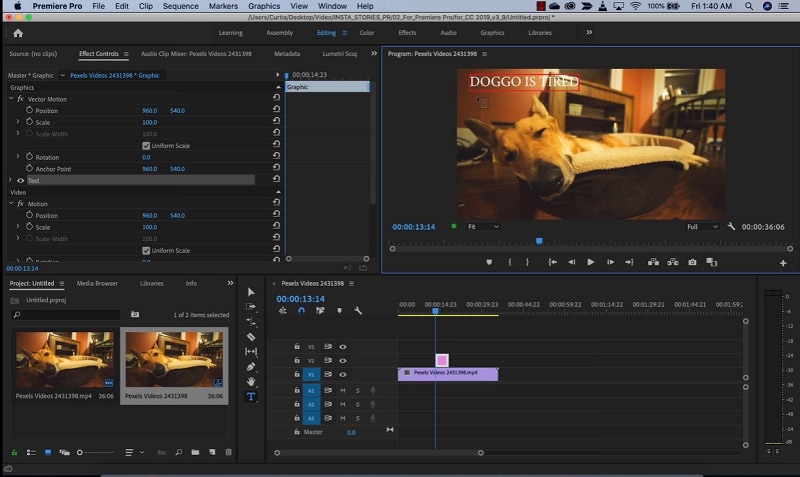
- Después de terminar todos estos pasos, ya tienes una capa de texto sobrepuesta a tu video. Desde aquí, puedes personalizar con precisión tu capa de texto. Puedes editar el texto, cambiar el color, etc. en la nueva ventana.
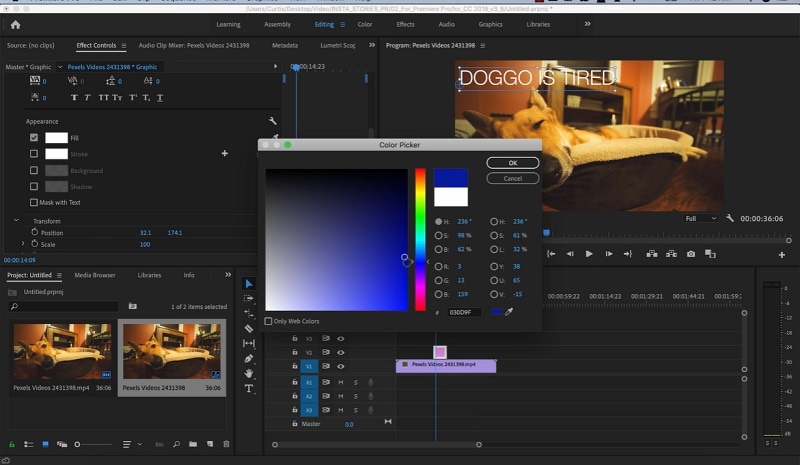
- Aquí puedes poner el texto en negrita, cursiva o subrayado. El texto también puede estar alineado a la izquierda, derecha o centro del marco de texto y de toda la ventana.
- Si deseas crear un gráfico de título, ve al espacio de trabajo gráfico esencial. Primero abre la ventana, seguida de espacios de trabajo, y luego gráficos en el menú principal. Ahora, si quieres añadir animación a tu texto, puedes utilizar el panel de controles de efecto, donde puedes aplicar movimiento a los textos.
Así, siguiendo todos estos pasos sobre cómo editar texto en adobe premiere con esta herramienta, podremos trabajar en menos tiempo y crear videos profesionales.
Parte 2. Utiliza plantillas de texto en Premiere Pro
Mientras aprendes edición de video en Premiere Pro, seleccionarás una plantilla adecuada, ¿verdad? Así que, para que tu título tenga un aspecto más profesional, tienes que sustituir la variedad de texto y ajustar el color. En Adobe Premiere Pro, puedes seleccionar la plantilla que prefieras, ya que hay docenas de plantillas disponibles. Puedes encontrar el que quieras elegir solo arrastrándolo a la línea de tiempo. Aquí tienes un proceso completo sobre cómo editar texto en adobe premiere pro utilizando plantillas de texto:
- Abre Adobe Premier Pro y elige examinar en el "Panel esencial" de la derecha. Luego actívalo. Te ayudará a realizar una exportación rápida de las plantillas que tengas en la biblioteca.
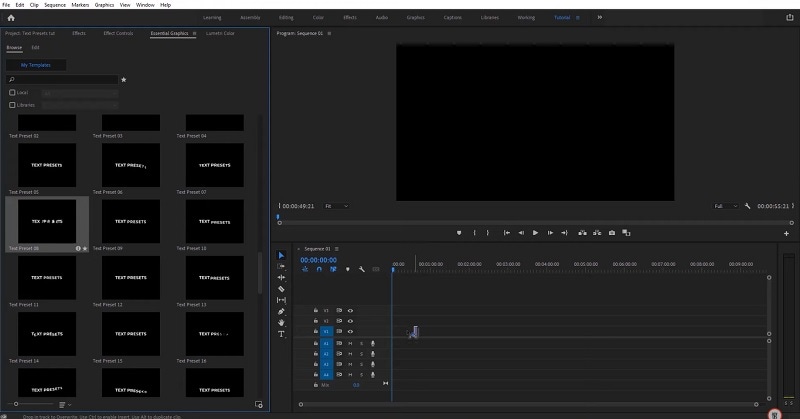
- Ahora, opta por la "Pestaña de edición" desde donde podrás optar por la alineación del texto y la adición de la transparencia. Además, aquí puedes inclinar o girar manualmente el texto.
- A continuación, tienes que seleccionar la fuente y su tamaño. Si tienes que optar por redimensionar un video, hazlo eligiendo la fuente que necesites. Luego puedes ir a ajustar el tamaño del texto que hay en la "pestaña editar". Los iconos se desactivarán en el caso de que no haya soporte para las opciones de negrita y/o cursiva. Además, si deseas subrayar algún objeto, puedes añadirlo con facilidad a la fuente.
- En este punto, opta por añadir color/efectos al texto. Verás opciones como relleno y trazo. (Un contorno alrededor de la forma de un texto), sombra, y muchas más.
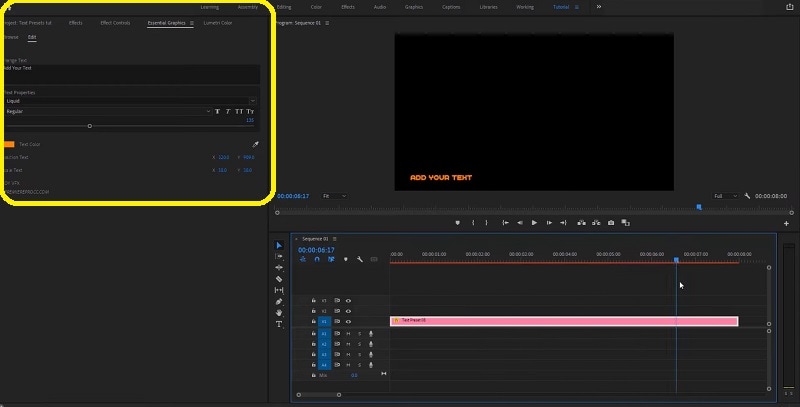
- Elige el color necesario para el texto. A continuación, elige añadir un trazo y luego optar por sombrear el mismo. Solo en el caso de una ventana que tenga varios marcos de texto, puedes optar por hacer doble clic sobre ella para poder cambiarlos según las herramientas seleccionadas.
Parte 3. Forma alternativa de editar texto en videos
Al igual que Premiere Pro, existe otra de las mejores aplicaciones de edición de video llamada "Filmora". Si eres principiante, también podrás aprender técnicas de edición y mostrar tu creatividad. No necesitas ser un profesional o un editor experimentado para utilizar el programa. Puedes crear con facilidad videos impresionantes y de alta calidad utilizando Filmora. La razón principal por la que los principiantes deberían optar por este editor de video es que solo requiere unos sencillos pasos para crear un video con un gran número de funciones disponibles. Por eso es la mejor alternativa para los usuarios de Premiere Pro.

Aquí hemos indicado algunas características para que no tengas ninguna razón para conseguir Filmora.
- Se puede descargar gratis para Windows y Mac.
- Puedes editar y personalizar tus videos en menos tiempo y con menos esfuerzo, con un montón de efectos visuales y transformaciones.
- Podrás capturar con facilidad la grabación de tu pantalla.
- Hay más de 800 efectos disponibles y admite más de 80 formatos de video.
Ahora seguro que te planteas adquirir Filmora y llevar tu creatividad a un nivel superior.
¿Cómo editar texto en videos con Filmora?
- Antes de empezar un nuevo proyecto, primero tienes que hacer la instalación de Filmora.
- Después, elige un proyecto nuevo. A continuación, permite tus archivos multimedia e inicia el procedimiento de edición.
- Durante la edición, arrastra y suelta video, audio, fotos y títulos en la línea de tiempo y crea tu video. Recorta/corta/gira/divide si es necesario.
- Ahora, revisa todo tu video y haz los cambios finales.
- A continuación, exporta tu video y publícalo en tu plataforma de redes sociales para mostrar tu creatividad.
Lo más importante
Hay millones de plataformas disponibles para potenciar tus ideas innovadoras. Encuentra el adecuado para ti, que te haga consumir tu tiempo con un gran resultado de aprendizaje. Si prefieres Adobe Premiere pro, entonces familiarízate con este software. Porque hay ciertas opciones disponibles como capas, diseño responsivo, estilos maestros, texto, alinear y transformar, y apariencia en el panel gráfico esencial.
Aprende las funciones de los distintos botones que aparecen allí. Así que estas pequeñas cosas te serán de gran ayuda para hacer un video perfecto. Si eres principiante y no sabes por dónde empezar, puedes optar por un curso básico gratuito de premier pro que te proporciona un conjunto de 7 lecciones para que no tengas que dedicar mucho esfuerzo y tiempo.



 100% Seguridad Verificada | No Requiere Suscripción | Sin Malware
100% Seguridad Verificada | No Requiere Suscripción | Sin Malware

